Почти всички собственици на лаптопи Acer Extensa 5220 рано или късно ще се изправят пред необходимостта от инсталиране на драйвери. Това може да се случи или веднага след закупуване на устройството, или след преинсталиране на операционната система. Съществуват разнообразни методи за справяне със задачата. Бихме искали да поговорим за всяка от тези опции днес, така че всеки потребител да може да избере метод за себе си и да го оживи.
Намерете и изтеглете драйвери за Acer Extensa 5220
Както знаете, всеки лаптоп има много вградени компоненти, за всеки от които трябва да изберете съвместими файлове, като по този начин установите правилното взаимодействие на цялото това оборудване в една система. Това може да стане както с помощта на официални инструменти от разработчиците, така и чрез сайтове на трети страни, програми или стандартни опции на операционната система. Нека се спрем на всички тези точки по-подробно.
Метод 1: Страница за поддръжка на Acer Extensa 5220
Като първият метод от днешната ни статия предлагаме да разгледаме взаимодействието с официалния уебсайт на производителя на лаптопи. Тук разработчиците публикуват всички актуализации на драйверите и потребителите трябва само да ги изтеглят и инсталират в операционната си система, което се случва по следния начин:
Отидете на официалния уебсайт на Acer
- Щракнете с левия бутон върху връзката по-горе, за да отидете на началната страница на Acer или направете това сами, например като въведете връзката в адресната лента. На сайта задръжте курсора на мишката "Поддържа".
- В менюто, което се показва, изберете раздела "Драйвери и ръководства".
- Обърнете внимание на таблицата „Избор на устройство“... Тук, в "Категория" посочете "Тетрадка".
- След това преминете към "Серия" и изберете там "Extensa".
- Остава само да намерите модела лаптоп, който ви интересува, така че да има преход към страницата на продукта.
- Там не забравяйте да изберете операционната система, ако този параметър не е инсталиран правилно в автоматичен режим.
- След това разширете списъка "Шофьори".
- Намерете софтуера за частите, които ви интересуват, и кликнете върху "Изтегли".
- Процесът на изтегляне на архива ще започне. След като бъде изтеглено успешно, отворете го.
- Намерете файла там "Setup.exe", стартирайте го и следвайте инструкциите на екрана.

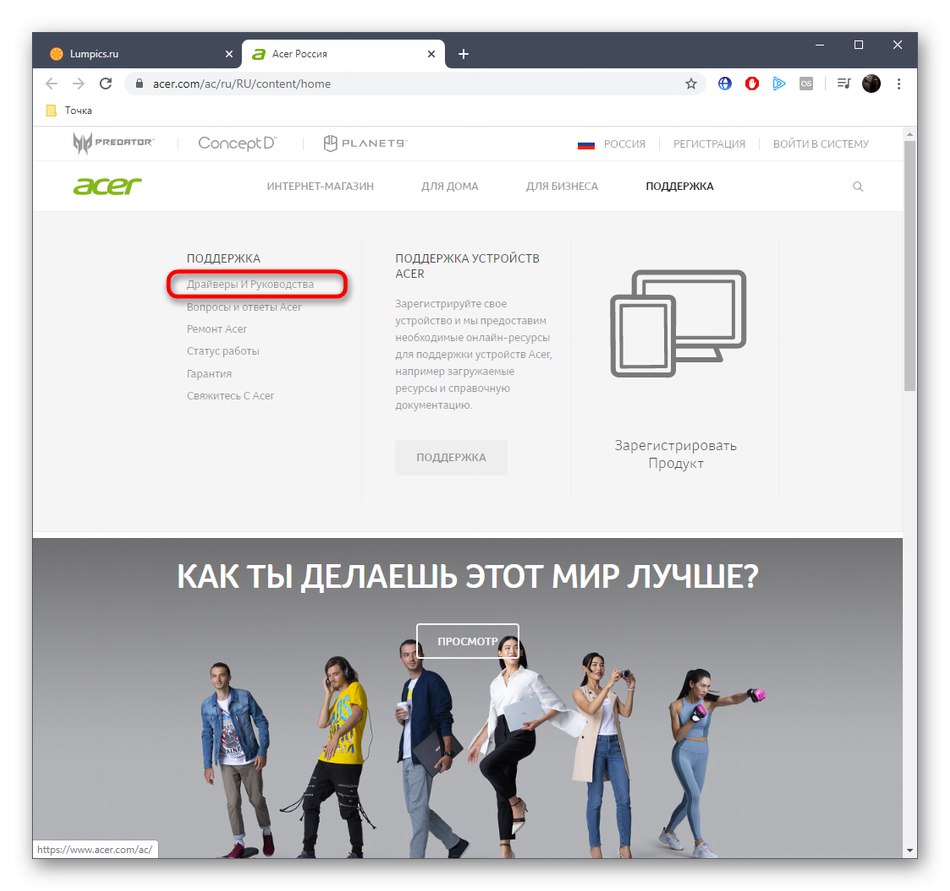


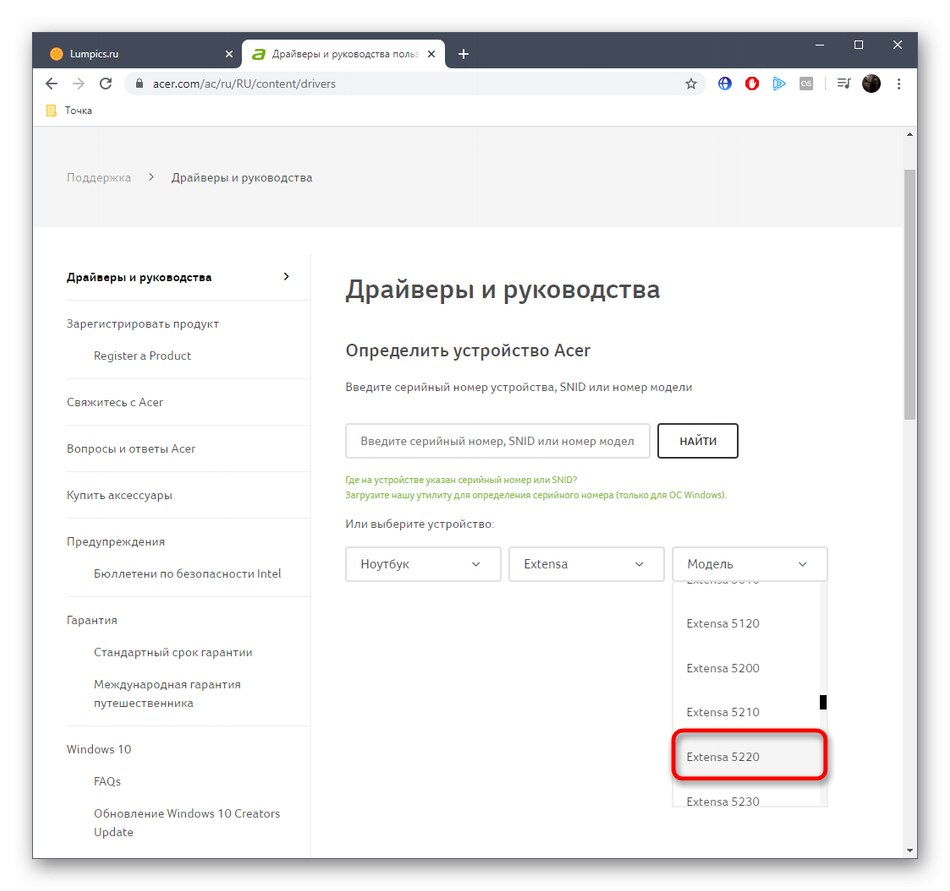
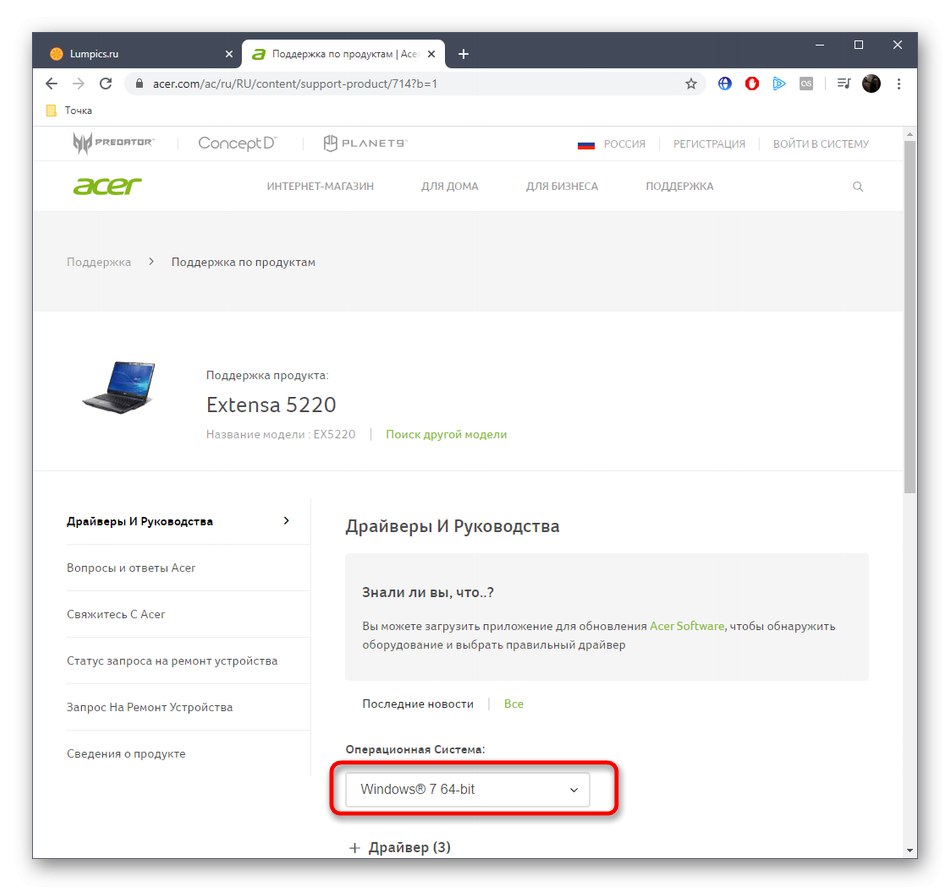
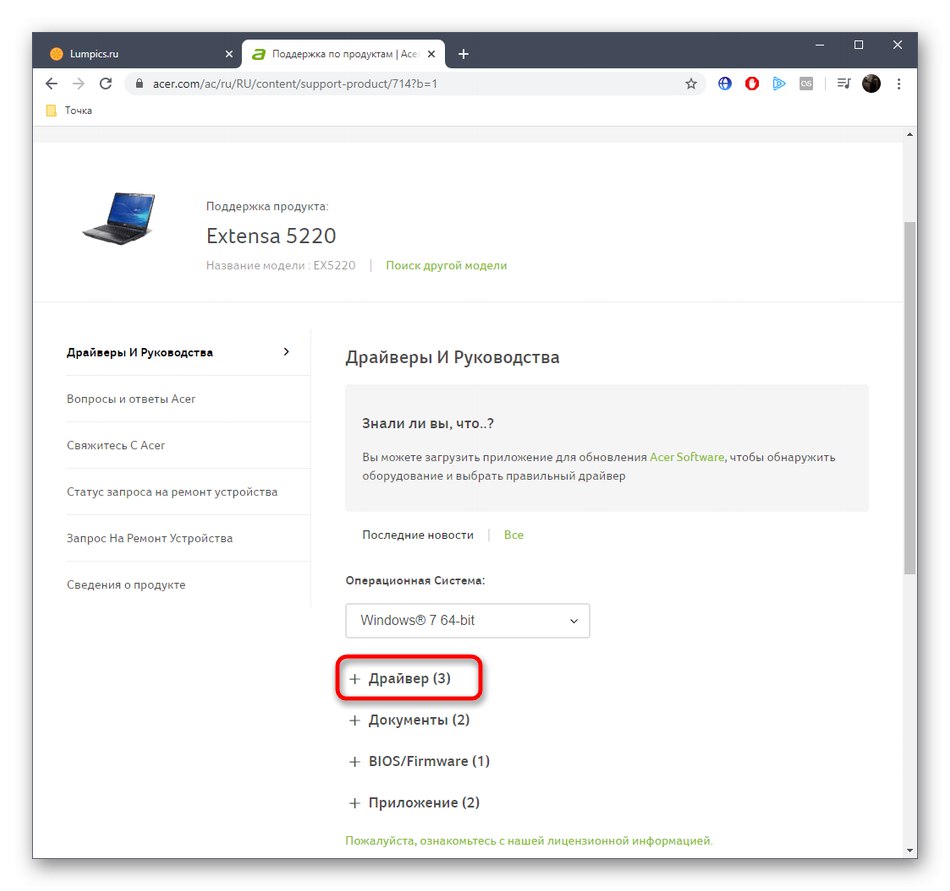
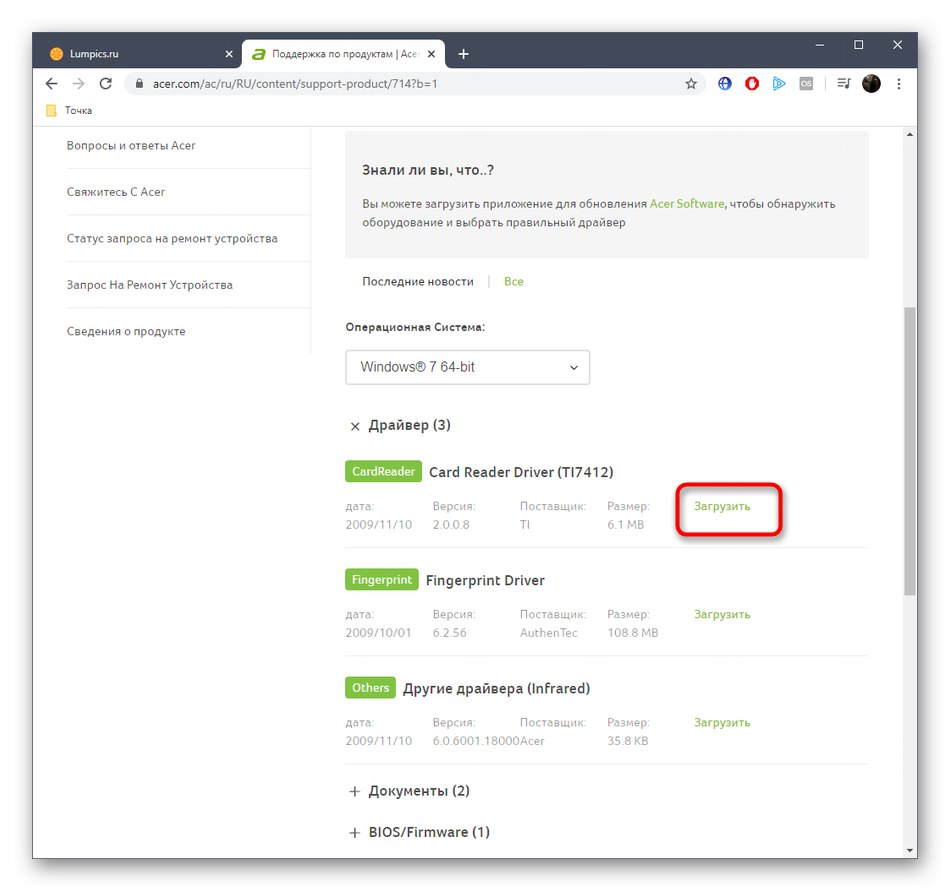
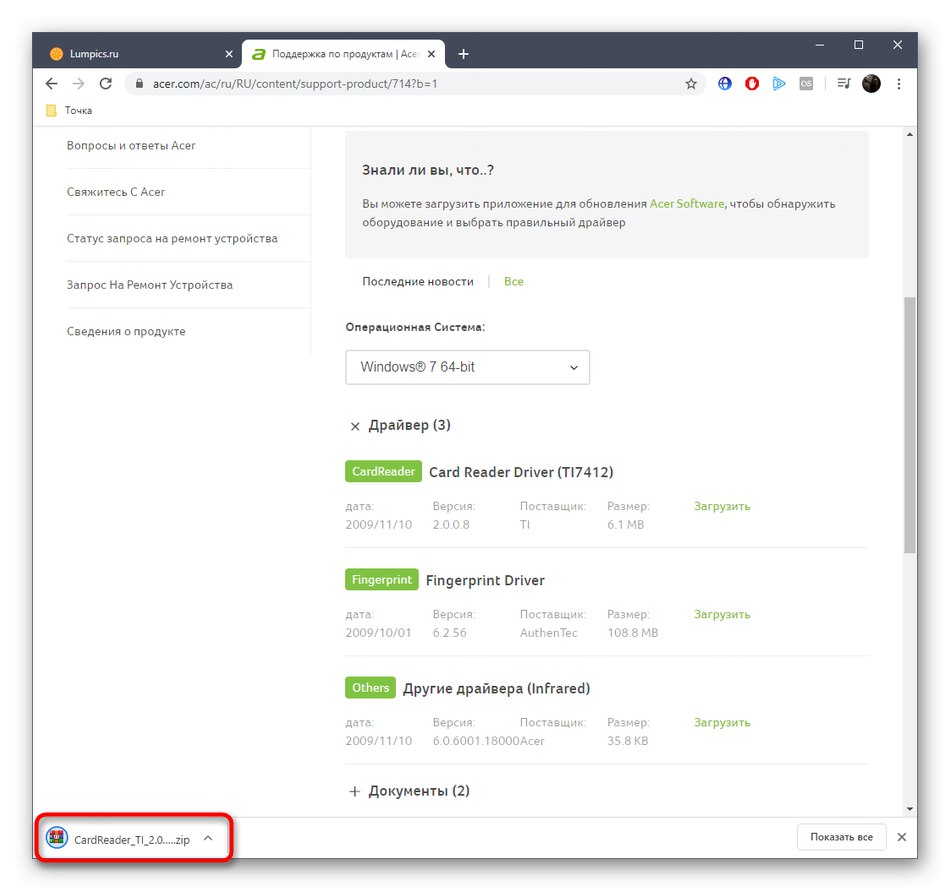
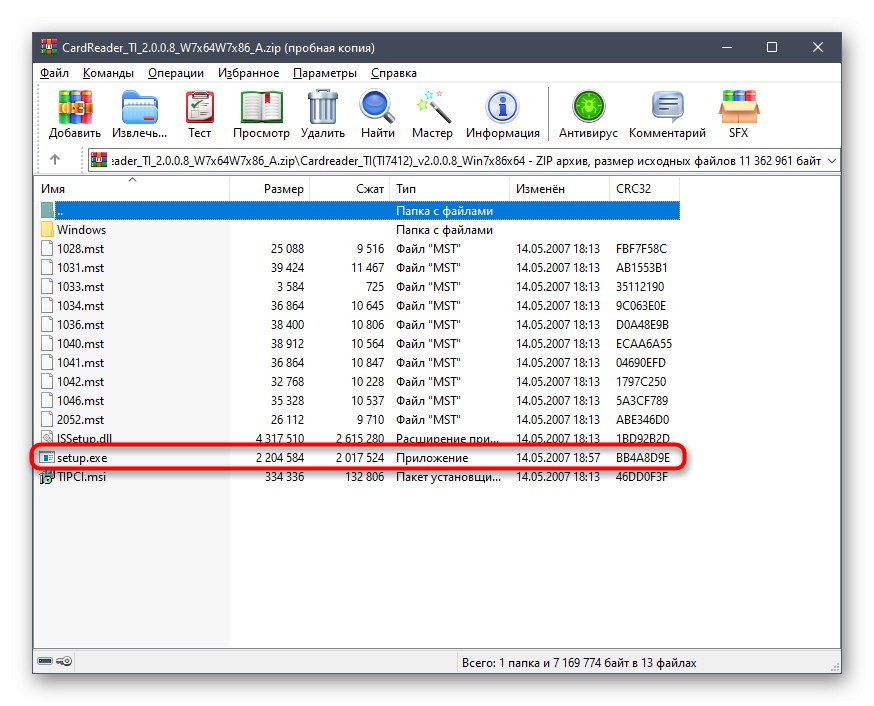
Можете да ускорите процеса на инсталиране на драйвери по този начин, ако не рестартирате компютъра след всяка инсталация, но го правите веднъж, след като всички необходими файлове са добавени към операционната система. След това можете да преминете към удобна работа с устройството.
Метод 2: Официална полезност
Ако при запознаване с предишния метод ви се струва, че би било доста проблематично да го приложите или има някои други трудности по време на изпълнението, предлагаме да разгледате по-отблизо собствената помощна програма от Acer, която ще изпълнява всички действия в автоматичен режим. За да направите това обаче, първо трябва да го изтеглите и инсталирате.
- Следвайте стъпките от предишния метод, за да стигнете до страницата на лаптопа Acer Extensa 5220. Въведете версията на вашата операционна система тук.
- След това разширете списъка "Приложения".
- Намерете там Acer Updater и кликнете върху "Изтегли"за да започнете да изтегляте.
- Изчакайте изтеглянето да завърши и стартирайте получения архив.
- В него ви интересува изпълним файл, наречен "LiveUpdater.exe".


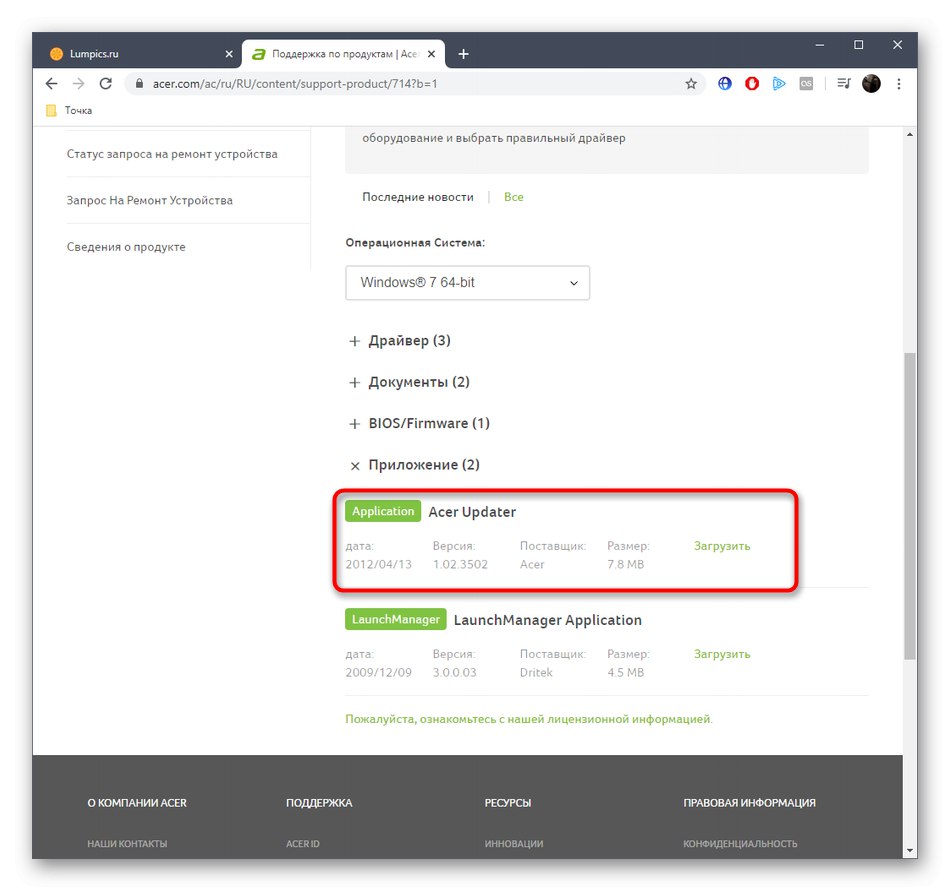
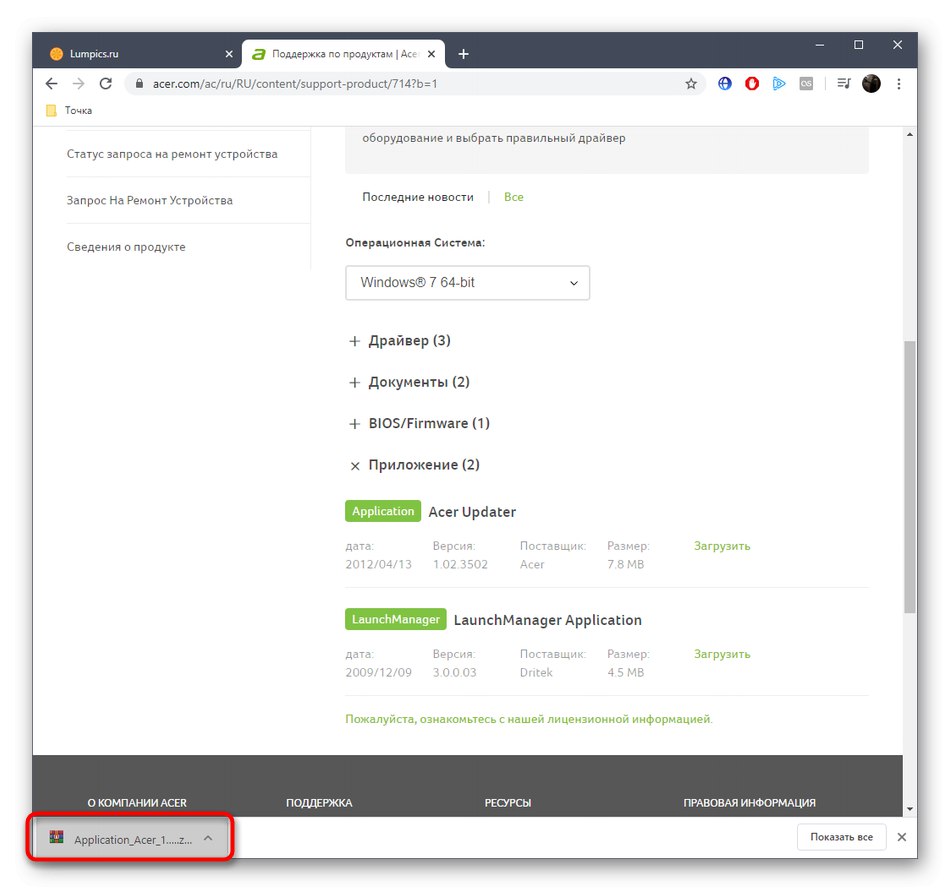

След като стартирате помощната програма за автоматично актуализиране на драйвери, просто следвайте инструкциите на екрана, за да завършите операцията успешно. В крайна сметка не забравяйте да рестартирате операционната си система, за да влязат в сила всички промени, направени от тази помощна програма.
Метод 3: Софтуер на трети страни
Всички потребители, които не отговарят на предишната опция, но се интересуват от темата за инсталиране на драйвери за Acer Extensa 5220 чрез специализиран софтуер, ви съветваме да обърнете внимание на прегледа по-долу. Там ще намерите списък с най-популярните приложения, които автоматично сканират вашия компютър и идентифицират липсващи драйвери както за вградени компоненти, така и за периферни устройства.
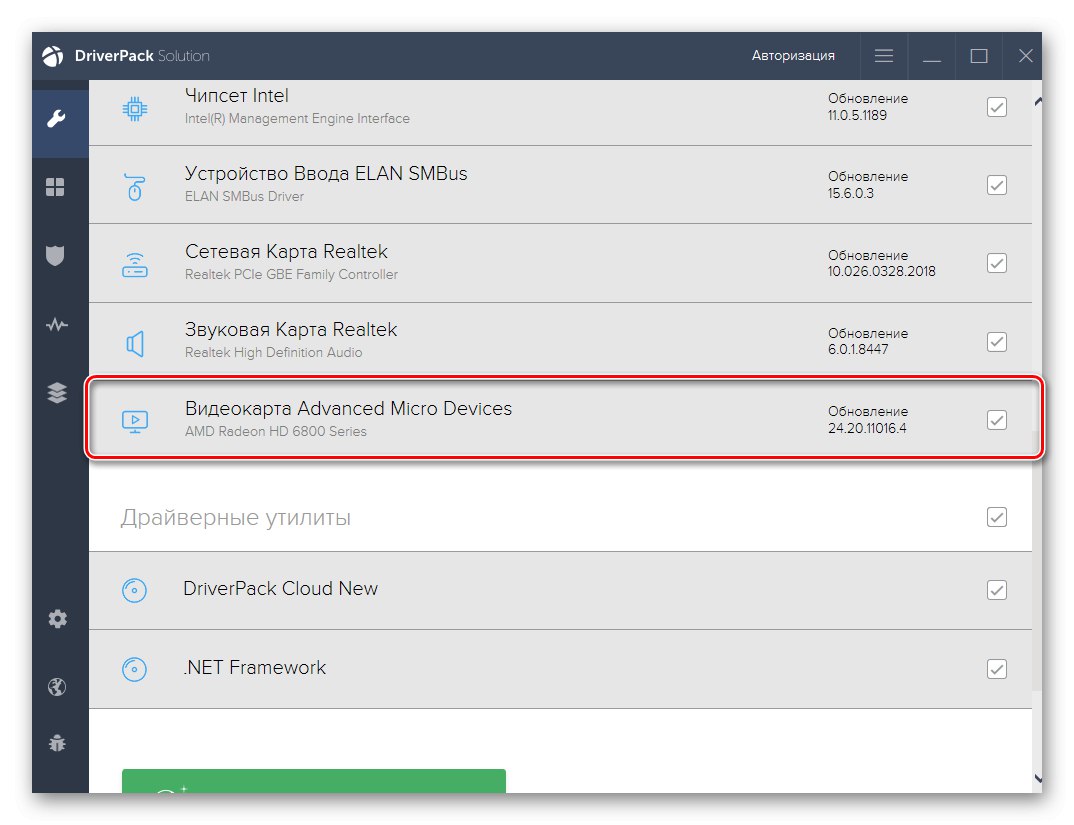
Повече информация: Най-добрият софтуер за инсталиране на драйвери
След като изберете програмата, ще трябва да изтеглите, инсталирате и стартирате сканирането След това на екрана ще се покаже списък с компоненти, за които се препоръчва да инсталирате актуализации. Можете да изберете какво да инсталирате от това и какво не. Ако за пръв път срещате такива инструменти, изучете примера за действия в друга статия на нашия уебсайт, където този процес е разглобен в Решение на DriverPack... След това това ръководство може да се използва като универсално, тъй като всички тематични приложения са изключително сходни помежду си.
Повече информация: Инсталиране на драйвери чрез DriverPack Solution
Метод 4: Уникален идентификатор
Всеки компонент има свой уникален идентификатор. Обикновено това не носи никаква полза за обикновения потребител, но понякога може да бъде полезно, например, за търсене на драйвери на специални сайтове. За да направите това, този идентификатор трябва първо да разбере какво се прави чрез диспечера на устройствата. След това всички действия се извършват директно върху уеб ресурсите. Там се извършва търсене на съвместими драйвери, използвайки този ID. За повече подробности относно дефинирането на кодове и взаимодействието с такива интернет ресурси прочетете статията от друг наш автор, като щракнете върху връзката по-долу.
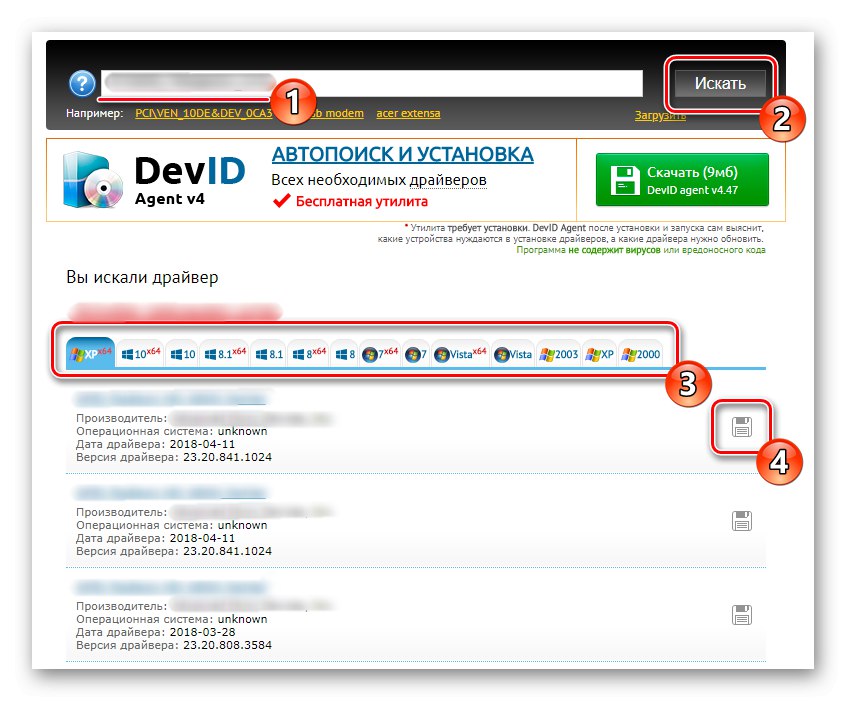
Повече информация: Как да намеря драйвер по ID
Метод 5: Вграден инструмент за OS
И накрая, решихме да поговорим за инструмент, вграден в операционната система, който ви позволява автоматично да намирате драйвери за различни компоненти. Той се установи на това място само защото не винаги е ефективно. Разбира се, ако не искате да навигирате в сайтовете или да изтегляте софтуер, можете да стартирате проверка за актуализации чрез този инструмент, но няма гаранция, че той ще избере софтуер за абсолютно всеки компонент, вграден в лаптопа Acer Extensa 5220.
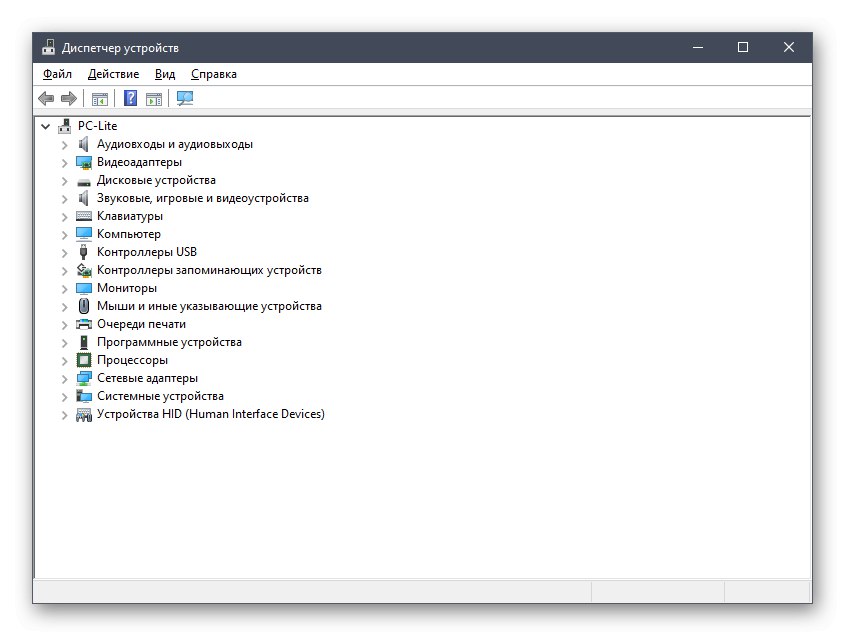
Повече информация: Инсталиране на драйвери с помощта на стандартни инструменти на Windows
Преносимият компютър Acer Extensa 5220 ще функционира правилно само след като бъдат инсталирани подходящите драйвери. Както можете да видите от описаните ръководства, дори начинаещ потребител може да се справи с тази задача, защото основното е да изберете най-добрия метод и вече можете да го приложите с помощта на помощни инструкции.